第一步: 為mac電腦配置 adb 命令的環境變數,分為2小步 1.找到 Android Studio 為你安裝的 SDK : 打開電腦中 Android studio 的工具的軟體,在啟動 Android studio 的軟體的界面中,點擊下方列表中的”configure“的選項。在點擊列表中的“ ...
第一步: 為mac電腦配置 adb 命令的環境變數,分為2小步
1.找到 Android Studio 為你安裝的 SDK :
打開電腦中 Android studio 的工具的軟體,在啟動 Android studio 的軟體的界面中,點擊下方列表中的”configure“的選項。在點擊列表中的“project defaults”的選項。最後點擊 project structure 的選項。
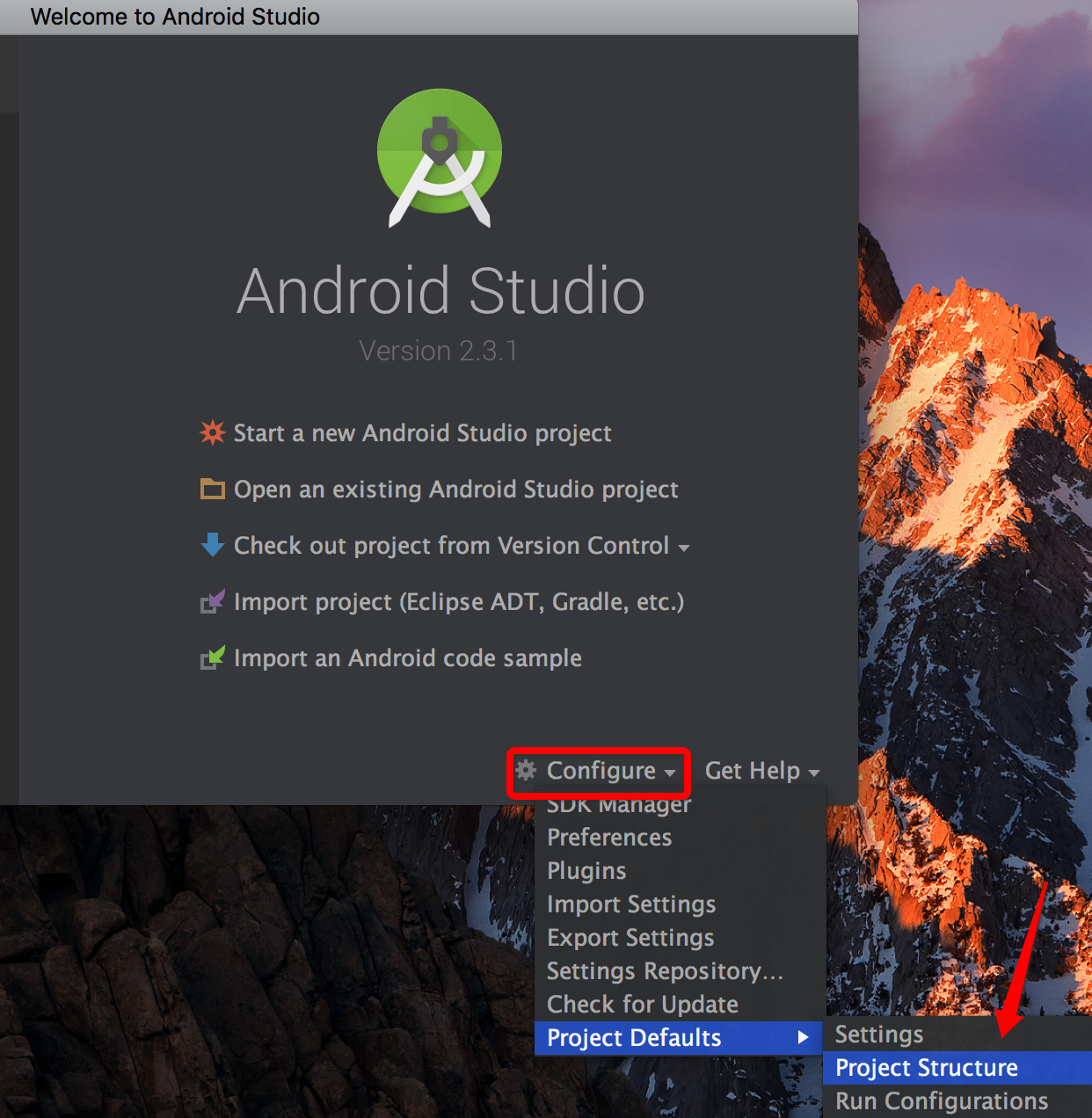
隨後在彈出界面的Android sdk location中,便是sdk的路徑

2. 配置adb的環境變數
2.1 在終端輸入命令,進入用戶目錄
$ cd ~
2.2 輸入命令,創建.bash_profile文件(如果有則不用創建)
$ touch .bash_profile
2.3 輸入命令,打開剛纔創建的文件
$ open -e .bash_profile
2.4 在文件中,加入2行指令(其中Library是資源庫 後面的是SDK路徑,根據第1步中的路徑自己更改)
export PATH=${PATH}:~/Library/Android/sdk/platform-tools
export PATH=${PATH}:~/Library/Android/sdk/tools
2.5 保存.bash_profile文件,並退出
2.6 測試adb,開啟終端,輸入命令,顯示出"Android Debug Bridge version 1.0.39" 為配置成功
$ adb version
第二步工作是:創建、修改 adb_usb.ini 文件,這裡也分為2小步
1. 打開終端,輸入命令,查看設備信息
$ system_profiler SPUSBDataType
1.2 得到自己對應的設備信息,其中Vendor ID 中的信息,需要保留,等下使用
SAMSUNG_Android: Product ID: 0x6753 Vendor ID: 0x05e4 (Samsung Electronics Co., Ltd.) Version: 6.00 Serial Number: 7d0076027c174055 Speed: Up to 420 Mb/sec Manufacturer: SAMSUNG Location ID: 0x13200000 / 10 Current Available (mA): 400 Current Required (mA): 86 Extra Operating Current (mA): 0
2.創建、修改adb_usb.ini文件,可以在終端輸入命令,也可以查找文件
2.1 查找adb_usb.ini文件
2.1.1輸入命令
vi ~/.android/adb_usb.ini
2.1.2 查找文件
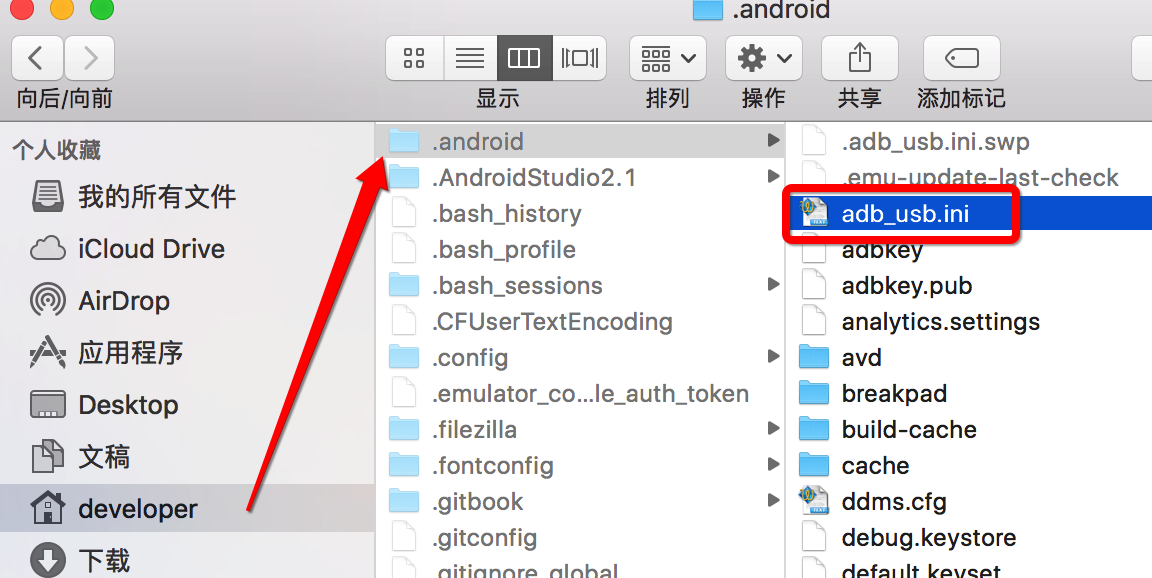
2.2 在adb_usb.ini中 輸入設備的Vendor ID後,保存並退出
2.3 重新啟動finder
第三步:在終端輸入命令,關閉並重新啟動adb
$ adbkill-server
$ adbstart-server
第四步: 開啟手機上開發者選項中的usb調試功能
第五步:在android Studio中創建項目運行到手機上


